e-Pomoc techniczna
Subiekt nexo – Jak wykonać korektę kosztów dla dokumentów handlowych?
Program: InsERT nexo, Subiekt nexo
Kategoria: Dokumenty, Korekty kosztów
Wszystkie sprzedawane pozycje mają zapisywany koszt, czyli wartościowy nakład pieniężny, jaki poniesiono w celu pozyskania (zakupu) towaru. Korekty kosztów to zmiany kosztu zapisanego w dokumencie, jakie powstały już po jego wystawieniu (przykłady wyliczeń korekty kosztów zostały szczegółowo opisane w pomocy kontekstowej po kliknięciu dwukrotnie F1). W celu wykonania korekty należy:
1. Przejść do modułu Korekty kosztów i z górnego menu Dodaj wybrać Korekta kosztów handlowych.
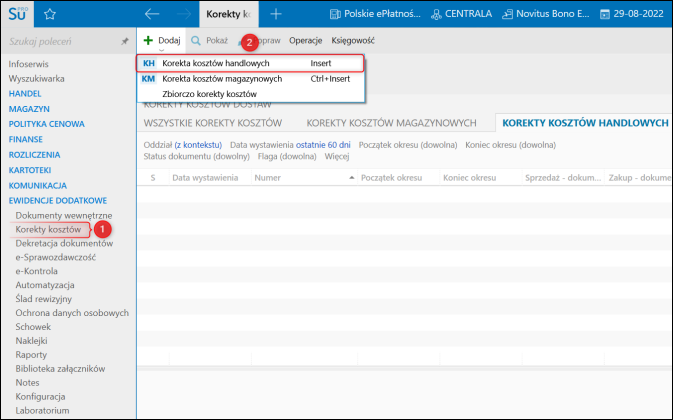
2. W pierwszej kolejności wskazać datę wystawienia korekty oraz Datę początkową, czyli od jakiego okresu program ma pobierać dane i Data końcowa do tego dnia system wczyta wartości. Istotne jest, aby przy pracy wielooddziałowej wskazać poprawny oddział, a następnie odświeżyć listę klikając w ikonę lub F5.
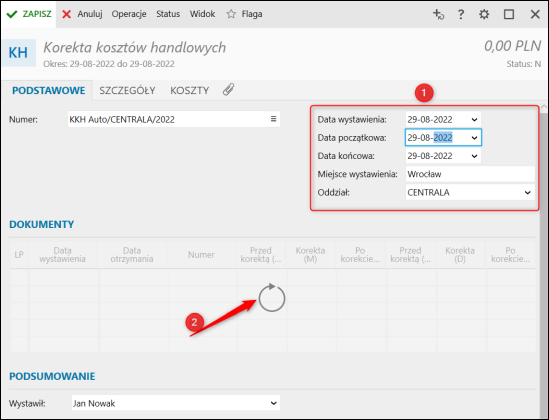
3. Program wyświetli listę dokumentów do skorygowania oraz wartości.
Uwaga! Należy pamiętać, że przed wyliczeniem korekty kosztów handlowych muszą zostać dodane do systemu korekty dokumentów zakupowych, w przeciwnym razie lista będzie pusta.
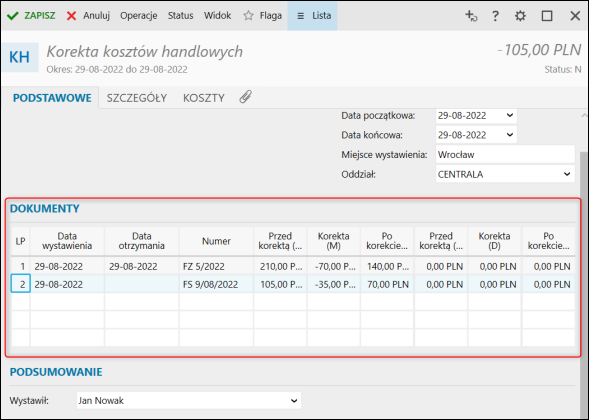
4. W celu weryfikacji poszczególnych pozycji, które należy skorygować, możliwe jest wyświetlenie poszczególnych pozycji towarowych, klikając Widok – Pozycje.
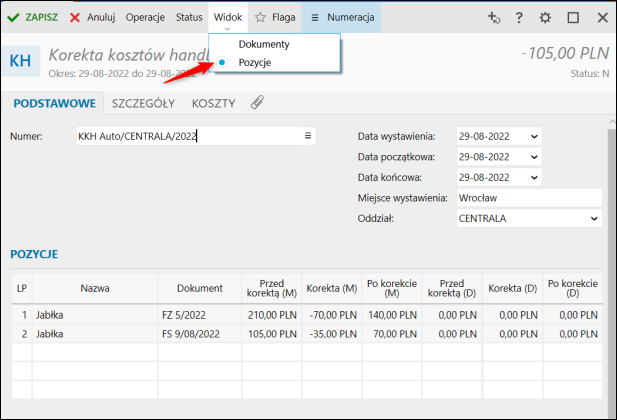
5. Zakładka Koszty wyświetla dokładny koszy przed korektą oraz po.
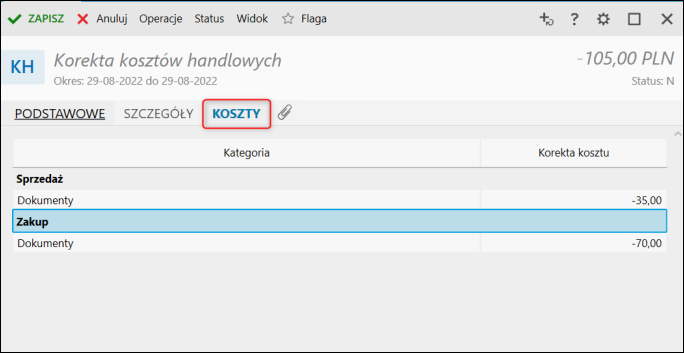
Aby uwzględnić korektę w dokumentach, należy zmienić status z N - Niewliczona do kosztów dokumentów na W - Wliczona do kosztów dokumentów. Ustawienie domyślnego statusu możliwe jest do skonfigurowania w Konfiguracja – Korekty kosztów handlowych.
Uwaga! Wliczenie korekty kosztu do dokumentu nie spowoduje jego przeliczenia, lecz jedynie uwzględnienie korekty kosztu na etapie prezentacji danych. Jest zatem bezpieczne pod względem księgowym, gdyż nie zmienia danych na dokumencie.
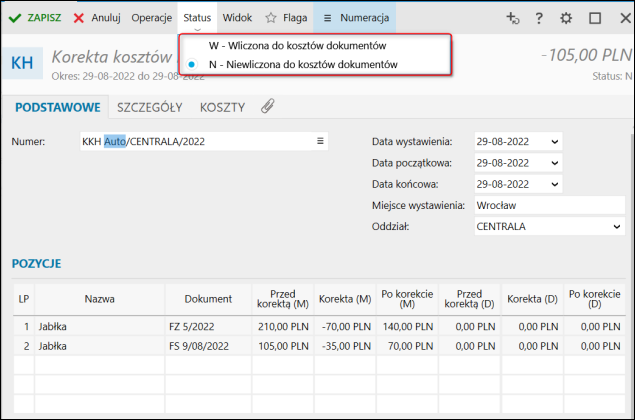
Pomoc zdalna
Nasz konsultant połączy się z Twoim komputerem, by udzielić niezbędnej pomocy.
teleKonsultant
Kupując abonament na teleKonsultanta, zyskujesz telefoniczną pomoc eksperta oraz szereg innych usług.
Forum użytkowników
Wymień się uwagami i doświadczeniami z innymi użytkownikami systemów InsERT.
